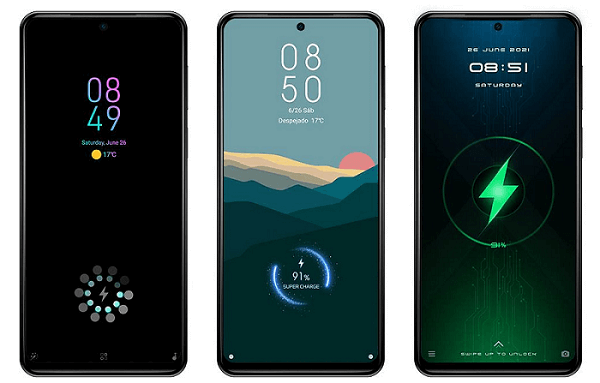[4 Formas] Cómo desbloquear un celular Redmi sin borrar nada
A muchas personas les ha podido pasar que, por el motivo que sea, se le ha quedado bloqueado su celular y no es capaz de desbloquearlo. Si tienes ahora este problema y no sabes cómo desbloquear un celular Redmi sin borrar nada, has llegado al artículo correcto. También te será útil este artículo aunque no estés pasando por esto ahora, porque te puede llegar a pasar en un futuro.
Android Trucos
Desbloquear
Android
- Quitar bloqueo de pantalla
- Omitir cuenta de Google
- Desbloquear celular ZTC
- Eliminar el patrón
- Saltar cuenta Google Samsung
- Desbloquear celular con cuenta Google
- Formatear un Huawei
- TOP 5 Programas para liberar Samsung
- Top aplicaciones para desbloquear
- Desbloquear un Samsung
- Desbloquear una tablet Android
Recuperar datos
Android
- Recuperar contactos borrados
- Recuperar fotos de borradas Google Fotos
- Recuperar contactos de SIM
- Recuperar videos borrados Samsung
- Recuperar fotos borradas Huawei
- Extraer datos de dispositivo dañado
- Recuperar archivos borrados
- Recuperar foto de WhatsApp
- Recuperar llamadas borradas Samsung
- Recuperar SMS borrados XiaoMi
Como bien sabrás, la ciberseguridad toma un papel cada vez más importante en nuestras vidas, ya que una gran parte de nuestra vida la llevamos a cabo en un celular o un ordenador. Una base para la seguridad de nuestros celulares es el tipo de bloqueo de pantalla en estos y estoy seguro de que la gran mayoría tiene algún tipo de bloqueo en su celular.
No obstante, nos puede pasar en algún momento que nos hayamos olvidado de nuestro patrón de desbloqueo, el PIN o la contraseña, quedando el celular inservible. Si estás teniendo este problema, has llegado al artículo correcto. En este artículo te vamos a mostrar 4 formas sobre cómo desbloquear un celular Redmi sin borrar nada.
ÍndiceOcultar
Forma 1: Desbloquear un celular Redmi sin borrar nada con el inicio de Google (Para Android 4.4)
Forma 2: Cómo desbloquear un celular Redmi sin saber contraseñaRecomendado
Forma 3: Cómo desbloquear un celular Redmi sin borrar nada con Find My Device
Forma 4: Cómo desbloquear y borrar un celular Redmi y recuperar los datos
Forma 1: Desbloquear un celular Redmi sin borrar nada con el inicio de Google (Para Android 4.4)
La primera forma que te presentamos es una solución antigua que te puede servir solo si tienes un celular con la versión de Android 4.4. Si este es tu caso, sigue los siguientes pasos para ver cómo desbloquear un teléfono Redmi.
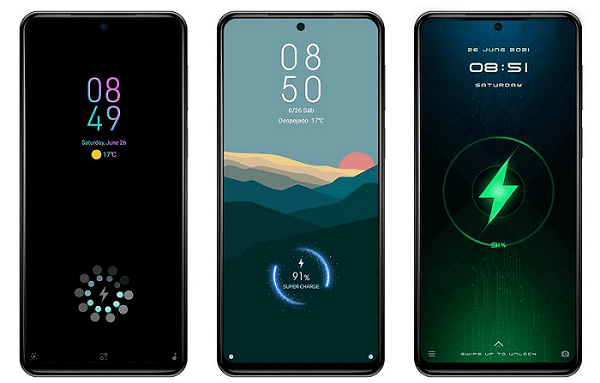
Cómo desbloquear un celular Xiaomi con inicio de Google
Paso 1. En la pantalla de desbloqueo, introduce el PIN, la contraseña o el patrón, dependiendo del tipo de bloqueo que tengas en tu teléfono, de forma errónea hasta que aparezca la opción de “Olvidé patrón de seguridad” o “PIN de respaldo”.
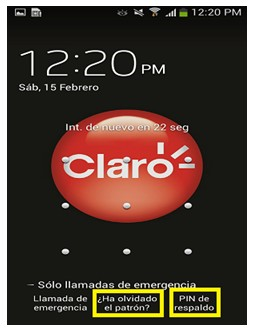
Cómo desbloquear un teléfono Redmi
Paso 2. Una vez te aparezca la opción, pincha en ella e introduce la cuenta y contraseña de Google con la que hayas iniciado sesión en tu teléfono y ya tendrás desbloqueado tu celular.
Aunque es una forma fácil de desbloquear tu teléfono, no vale para la mayoría de las personas, ya que actualmente estamos en la versión de Android 13. Si tu teléfono tiene menos de 8 años de antigüedad, lo más probable es que esta forma de desbloqueo no te sirva.
Aprender más:¿Cómo eliminar la cuenta de Google de un celular sin contraseña?>
Forma 2: Cómo desbloquear un celular Redmi sin saber contraseña
Esta forma para desbloquear tu celular se lleva a cabo con la aplicación de DroidKit, una aplicación diseñada para dispositivos Android con la que podrás desbloquear tu teléfono sin saber contraseña, como Redmi, Xiaomi, Samsung, Huawei, Oppo, Motorola, LG, etc. Hay varias razones por las que te recomendamos usar esta aplicación:
- Puedes descargar la aplicación de forma gratuita desde la página oficial en tu ordenador, ya sea Windows o Mac. Además, es compatible con más de 20.000 modelos de teléfonos y tabletas, cubriendo todos los dispositivos Android de diferentes fabricantes, por lo que es muy probable que valga para tu celular.
- DroidKit puede desbloquear todos los tipos de desbloqueo posibles, como el PIN, de 4 o de 6 dígitos; la contraseña, el patrón de seguridad, huella dactilar, desbloqueo facial, etc.
- Esta aplicación puede desbloquear tu teléfono de forma rápida y eficaz, para que no tengas que perder tu tiempo y puedas volver a usar tu teléfono cuanto antes.
- No necesitas tener conocimientos sobre informática para usar la aplicación, porque DroidKit presenta una interfaz de usuario fácil de manejar e intuitiva.
- Aparte de poder desbloquear tu teléfono Redmi, DroidKit tiene otras muchas herramientas que te pueden ser útiles, como Derivación de FRP(Samsung FRP bypass APK), Recuperación de Datos, Extractor de Datos, como recuperar archivos de un celular Android que no prende, Corrección del Sistema, Administrador de Datos, Reinstalación del Sistema y Limpiador del Sistema.
Si te han convencido estas razones para usar la aplicación de DroidKit, sigue los siguientes pasos para ver cómo desbloquear un celular Redmi sin saber contraseña.
Paso 1. Descarga e instala la aplicación de DroidKit en tu ordenador desde la página oficial del producto. Una vez instalada, inicia la aplicación y activa tu cuenta.
Descargar gratis
Herramientas desarrolladas por desarrolladores certificados por Android: DroidKit no contiene cosas dañinas como virus, anuncios, spyware, malware, etc.
Descargar Gratis(Win) Funciona en todos Windows Descargar Gratis(Mac) Funciona en todos Mac
Descargar GratisPara Win & Mac
Paso 2. Dentro del menú principal de DroidKit, busca la herramienta Desbloqueador de Pantalla y haz click en esta.
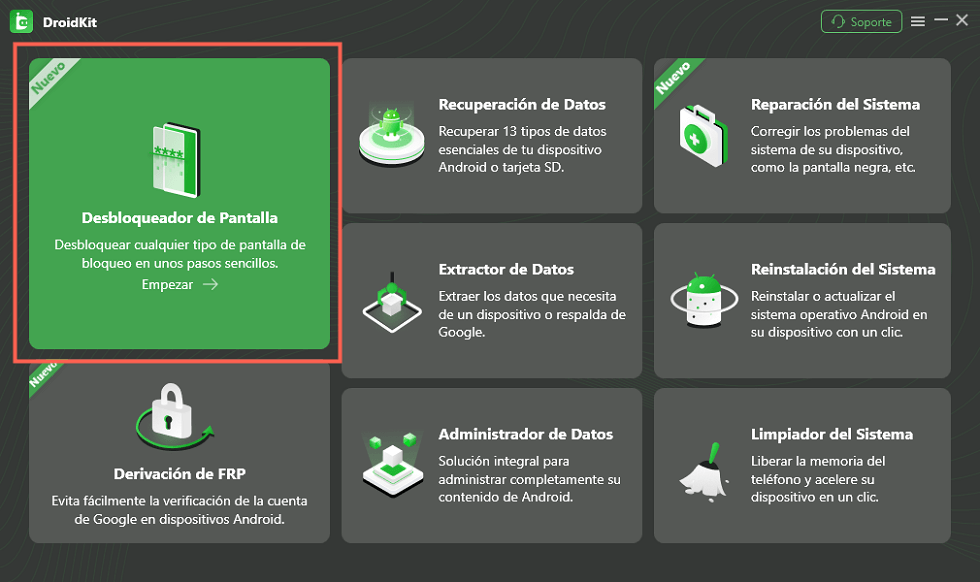
Con DroidKit puedes desbloquear un celular Redmi sin saber contraseña
Paso 3. Dentro del Desbloqueador de Pantalla, verás una breve descripción de la herramienta. Lee la descripción, conecta tu celular al ordenador con un cable USB y haz click en Empezar. Cabe resaltar que el proceso de desbloqueo borrará los datos de tu celular. Pero puede usar DroidKit a recuperar datos borrados o perdidos, como fotos, videos, contactos, WhatsApp, etc.
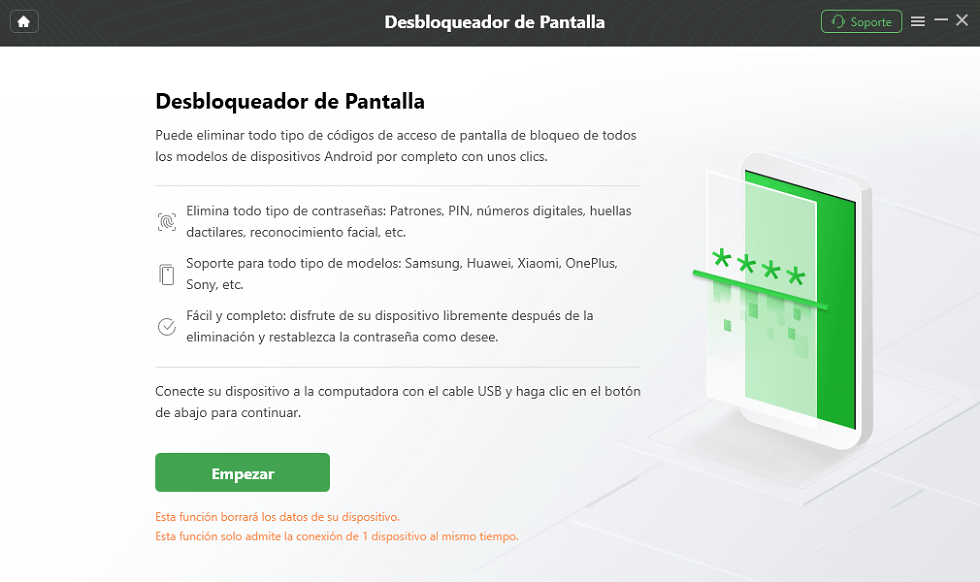
Haz clic en Empezar para desbloquear un celular Redmi sin saber contraseña
Paso 4. Hecho esto, espera a que la aplicación termine de preparar el proceso. Sabrás que ha acabado cuando veas en la pantalla la opción de Quitar ahora. Haz click en Quitar ahora cuando haya terminado la preparación.

Pulsa en Quitar Ahora para desbloquear un celular Xiaomi
Paso 5. En este momento, solo necesitarás esperar a que la aplicación termine de desbloquear tu teléfono Xiaomi. Verás que esta te avisará cuando haya acabado el desbloqueo y podrás usar tu teléfono de nuevo.

Desbloquear un celular Xiaomi con éxito
Ya está tu teléfono Redmi desbloqueado.
Como hemos mencionado anteriormente, este proceso borrará los datos que tenías previamente en tu celular. Por lo que te recomendamos hacer una copia de seguridad previamente. También puedes recuperar los datos con DroidKit, con la herramienta de Recuperación de Datos. Te explicaremos el proceso más tarde.
Forma 3: Cómo desbloquear un celular Redmi sin borrar nada con Find My Device
Find My Device, Encontrar Mi Dispositivo en español, es una función de Google que puede servir para localizar los dispositivos conectados en una determinada cuenta de Google, además de bloquear o borrar los datos del teléfono Redmi. Para usar esta opción, necesitas que tu teléfono tenga acceso a Internet.
Para llevar a cabo este proceso, sigue los siguientes pasos:
Paso 1. Entra en la página de Find My Device desde tu ordenador, también puedes entrar con el siguiente enlace: https://www.google.com/android/find.
Paso 2. Inicia la sesión con la cuenta de Google que tengas en el celular que quieras desbloquear.
Paso 3. Dentro de la función, localiza el teléfono bloqueado en la lista de dispositivos a la izquierda.
Paso 4. Selecciona la opción de BORRAR DISPOSITIVO y sigue los pasos que te indique la página para desbloquear tu teléfono Redmi.
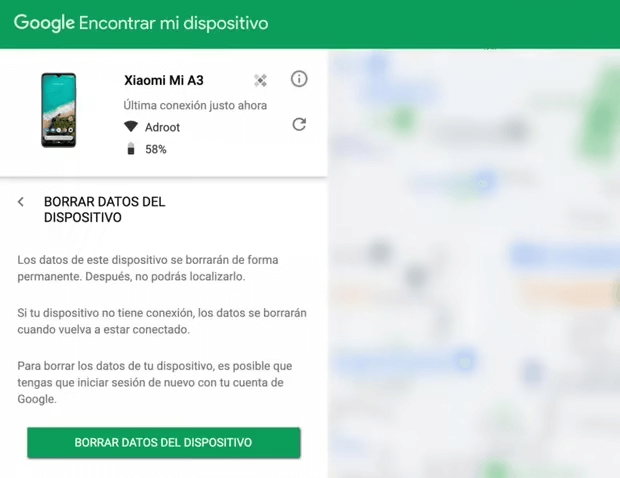
Haz click en BORRAR DATOS DEL DISPOSITIVO – Cómo desbloquear un teléfono Redmi
A igual que la aplicación de DroidKit, una vez hayas borrado los datos del dispositivo, podrás usar de nuevo tu teléfono, pero perderás los datos que tenías y tendrás que iniciar sesión con una cuenta de Google en tu dispositivo posteriormente. Para recuperar los datos, realiza una copia de seguridad previamente o usa la herramienta de Recuperación de Datos de la aplicación de DroidKit.
Forma 4: Cómo desbloquear y borrar un celular Redmi y recuperar los datos
La última forma que te vamos a explicar en este artículo sobre cómo desbloquear un celular Xiaomi es mediante el modo de recuperación. En el modo de recuperación, puedes desbloquear tu teléfono restableciendo el dispositivo de fábrica, aunque perderás los datos que tenías en él antes. Para llevar ver cómo desbloquear un teléfono Redmi, sigue los siguientes pasos:
Paso 1. Apaga tu celular manteniendo el botón de encendido.
Paso 2. Activa el modo de recuperación manteniendo pulsados los botones de encendido y de subir el volumen a la vez durante varios segundos. Posteriormente, verás que aparece un menú con varias opciones en inglés. Ese es el modo de recuperación.
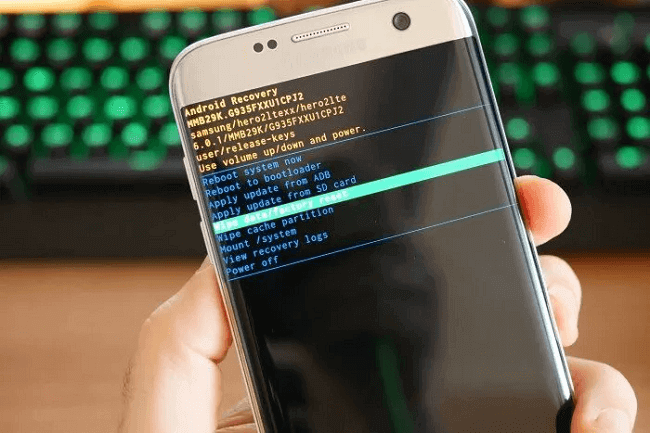
Entra en el modo de recuperación de tu teléfono – Cómo desbloquear un celular Xiaomi
Paso 3. Navega por el menú con los botones de subir y bajar el volumen, para subir y bajar por el menú, respectivamente, y el botón de encendido para seleccionar una opción. Debes bajar hasta la opción de Wipe data/factory reset y seleccionarla. Después, confirma para desbloquear el teléfono.
En este artículo te vamos a explicar cómo usar la herramienta de Recuperación rápida de Recuperación de Datos, para la cual no necesitas una copia de seguridad ni root. Sigue los siguientes pasos para recuperar tus datos:
Descargar Gratis(Win) Funciona en todos Windows Descargar Gratis(Mac) Funciona en todos Mac
Descargar GratisPara Win & Mac
Paso 1. Conecta tu teléfono al ordenador con un cable USB y selecciona la opción de Recuperación rápida en Recuperación de Datos.
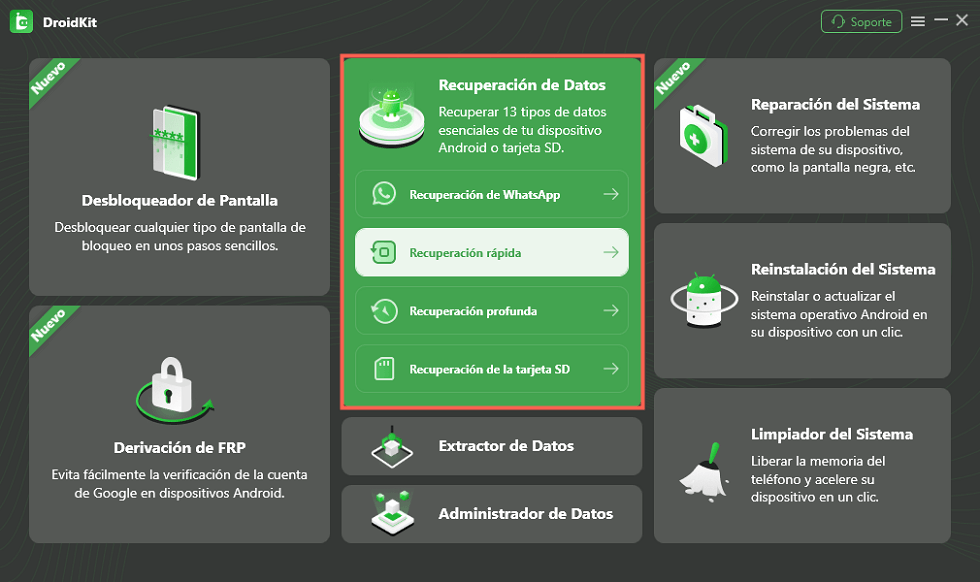
Selecciona Recuperación rápida en Recuperación de Datos
Paso 2. Selecciona los datos que quieras recuperar en la lista de todos los tipos de archivos y pincha en Empezar.
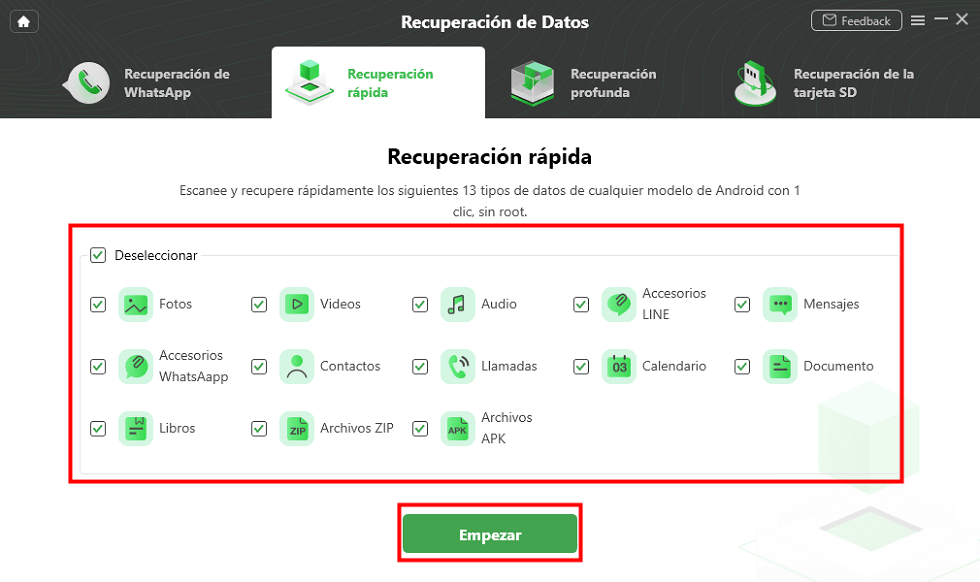
Selecciona los tipos de datos que quieres recuperar archivos borrados
Paso 3. Hecho esto, deja que la aplicación se encargue del resto y podrás disfrutar de tu celular con los datos que tenías anteriormente.
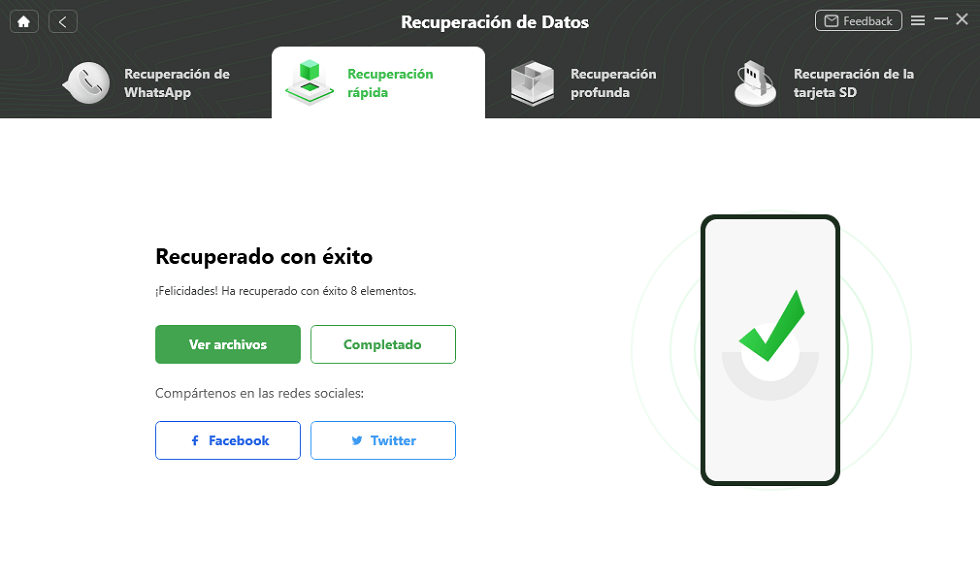
Datos recuperados con éxito
Conclusión
Hemos visto en este artículo cuatro formas sobre cómo desbloquear un celular Redmi sin borrar nada y la forma de recuperar los datos después del desbloqueo. Te recomendamos emplear la aplicación de DroidKit para desbloquear el celular, ya que la tendrás que usar después para recuperar los datos de tu teléfono, además de que es muy fácil y rápido desbloquear el teléfono con DroidKit.

DroidKit – Desbloquear pantalla de Android seguramente
- Puede desbloquear bloqueos de pantalla como contraseñas numéricas, códigos PIN, patrones, autenticación biométrica, etc.
- Compatible con casi todas las marcas de Android como Samsung, Xperia, Huawei, XiaoMi, Motorola, etc.
- Puede eliminar varios tipos de bloqueo de pantalla basados en la tecnología X-Unlock.
Descargar Gratis(Win) Funciona en todos Windows
Descargar Gratis(Mac) Funciona en todos Mac
Descargar Gratis Para Win & Mac
Producto-relacionado preguntas? Contacta nuestro equipo de soporte para soluciones rápidas >